Как перевести Android-приложение на любой другой язык
Следуйте этому руководству, чтобы быстро узнать, как перевести приложение Android на любой другой или ваш родной язык. Если вам трудно понять приложения, написанные не на том языке, с которым вы знакомы, эта статья для вас.
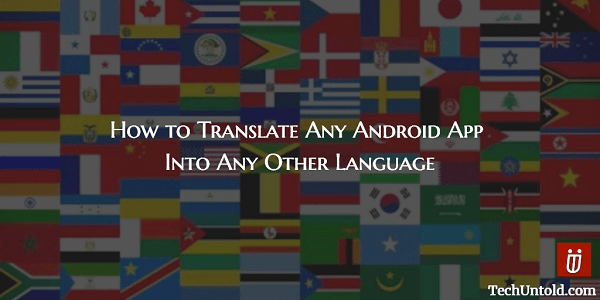
Всякий раз, когда вы устанавливаете приложение, оно проверяет языковые настройки вашего устройства, чтобы знать, какой язык ему следует использовать. Большинство приложений, с которыми я сталкивался, делают это, но если оно недоступно на вашем языке, по умолчанию будет английский. Но что, если английский не является вашим родным языком?
Не волнуйся; вам не придется использовать приложение на языке, который не является вашим родным языком. Благодаря этому руководству вы сможете использовать это приложение на нужном вам языке и даже после этого написать разработчику с просьбой перевести приложение.
Прежде чем читать дальше, вы должны знать, что для этого вам понадобится рутированное устройство Android, установлен Android 5.0 или выше, Экспоузд Framework установлены и включены Неизвестные источники.
Contents [show]
Легко переводите приложение Android на другой язык
Давайте приступим к делу, и первое, что вам нужно сделать, это перейти в раздел «Загрузка» в приложении Xposed Installer и найти ОлТранс. Когда вы найдете его, нажмите на верхний результат и проведите пальцем на вкладку с надписью «Версии».
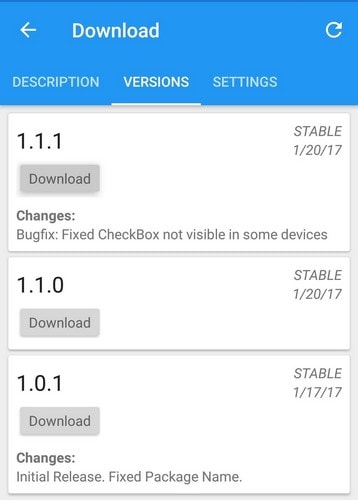
Выберите Скачать а затем нажмите Установить когда вас попросят это сделать. Теперь включите модуль и перезагрузите устройство Android, чтобы завершить процесс. Благодаря сервису Яндекс AllTrans может перевести ваше приложение на другой язык. Вам нужно будет создать учетную запись в яндекс если у вас его еще нет
Итак, ваша учетная запись настроена. Вы должны попасть на страницу, где вы можете создать ключ API. Создание этого API важно, потому что это то, что позволяет AllTrans использовать сервис переводов Яндекса. Убедитесь, что вы нажали на поле, где написано, что вы согласен с условиями обслуживания.
Поздравляю! Теперь у вас должен быть ключ API, и убедитесь, что вы его скопировали. Не забудьте создать резервную копию этого ключа, так как вы никогда не знаете, когда он может вам понадобиться. Теперь пришло время вернуться к AllTrans. Откройте приложение и перейдите на вкладку с надписью Глобальные настройки.
Нажмите там, где написано «Введите ключ подписки на Яндекс-переводчик». Вам будет предложено ввести API, который вы получили ранее, и когда вы вставите его или введете, нажмите «ОК».
Читайте также: Как создать ярлык определенного действия для любого приложения Android
Как настроить параметры перевода
На вкладке «Глобальные настройки» прокрутите вниз и найдите «Перевести с языка» и «Перевести на язык». Они будут находиться прямо друг над другом, поэтому вам не придется тратить время на прокрутку, чтобы найти их.
Нажать на Перевести с языка язык, на котором находится приложение. Обычно он установлен на английский, но не всегда. Теперь нажмите на Перевести на язык и выберите язык, на котором должно быть приложение.
Перейдите на вкладку «Приложения для перевода» и выберите приложения, которые вы хотите перевести. Когда вы пройдете этот шаг, вы, наконец, сможете читать это упрямое приложение на предпочитаемом вами языке. Если вы заметили, что приложение не переходит на ваш родной язык, вам нужно будет закрыть и снова открыть приложение, чтобы изменения вступили в силу.
Читайте также: Как получить неограниченный журнал вызовов на Android
Заключение
К сожалению, вы не всегда можете получить то, что хотите, включая использование вашего любимого приложения на вашем родном языке. К счастью, это можно легко исправить с помощью этого простого в использовании руководства.
Никогда не знаешь, может быть, в следующем обновлении приложения оно, наконец, будет доступно на твоем языке.
А если вам нужно перевести чат WhatsApp, отметьте этот трюк.
Какие приложения вы собираетесь переводить? Дай мне знать в комментариях.
последние статьи